Решење: Етхернет неидентификована мрежа у оперативном систему Виндовс 10
мисцеланеа / / August 04, 2021
Огласи
У овом водичу ћемо вам показати како да решите проблем са Етхернет неидентификованом мрежом у оперативном систему Виндовс 10. Када се то догоди, нећете моћи да приступите Интернету, иако ће мрежа бити покренута. У неким случајевима ваша Етхернет мрежа може приказати жути ускличник, док ће вас у другима можда поздравити порука „Нема мрежне приступне поруке. Ово би било додатак поруци Неидентификована мрежа која би била приказана на екрану Мрежна веза.
Па, недоступност Ворлд Виде Веб-у је, без икакве сумње, најбеснеће питање сваког корисника. Многи корисници су већ поделили своју забринутост због ове грешке широм Мицрософт Форумс. Ако сте међу њима, овај водич ће вам помоћи. Данас ћемо разговарати о свим вероватним узроцима овог проблема и што је још важније како бисте могли да решите овај проблем са Етхернет неидентификованом мрежом у оперативном систему Виндовс 10. Пратите детаљна упутства.

Садржај странице
-
1 Решење: Етхернет неидентификована мрежа у оперативном систему Виндовс 10
- 1.1 Поправка 1: Користите мрежну алатку за решавање проблема
- 1.2 Поправка 2: Исперите ДНС / Обновите ИП адресу
- 1.3 Поправка 3: Ресетујте ТЦП / ИП
- 1.4 Поправак 4: Онемогућите заштитни зид Виндовс Дефендер
- 1.5 Поправка 5: Ажурирајте мрежни управљачки програм
- 1.6 Поправак 6: Поново инсталирајте управљачке програме
Решење: Етхернет неидентификована мрежа у оперативном систему Виндовс 10
Иако би могло бити неколико разлога за горе поменуту грешку, ипак се чини да је погрешна ИП конфигурација најчешћа. У истој линији, у овој грешци могу се приказати и оштећене мрежне поставке. У неким случајевима проблем се може приписати заштитном зиду Виндовс Дефендер. А да се и не спомиње чињеница да ако користите стари мрежни управљачки програм, онда је и наведено питање неизбежно. С тим у вези, овај водич ће представити различите методе за решавање ових проблема, што ће заузврат решити проблем са Етхернет неидентификованом мрежом и на вашем Виндовс 10 рачунару.
Огласи
Поправка 1: Користите мрежну алатку за решавање проблема
Иако је можда тежак посао ручно идентификовати основни узрок овог проблема, срећом, овог пута бисте то могли препустити Виндовс-у. Мицрософт долази са уграђеним алатом за решавање проблема која се фокусира на идентификовање и решавање мрежних проблема. Ево како у потпуности искористити ову функцију:

- Притисните комбинацију тастера пречице Виндовс + И да бисте покренули страницу Подешавања.
- С тим да одете на Нетворк анд Интернет и кликните на Нетворк Троублесхоотер.
- Сада ће скенирати могуће мрежне проблеме и навест ће проблеме с којима бисте се могли суочити.
- Изаберите ону која је синхронизована са тренутном ситуацијом и наставите са упутствима на екрану.
Када завршите, поново покрените рачунар и проверите да ли је проблем са Етхернет неидентификованом мрежом у оперативном систему Виндовс 10 решен или не. Ако је још увек ту, ево неколико других решења која бисте могли испробати.
Поправка 2: Исперите ДНС / Обновите ИП адресу
Као што је већ поменуто, проблеми са вашом тренутном ИП адресом могу бити главни узрок ове грешке. С тим у вези, можете обновити нову ИП адресу за своје подешавање. У истом смислу, испирање ДНС-а такође би се могло показати корисним у таквим случајевима. Обоје је објашњено у наставку.
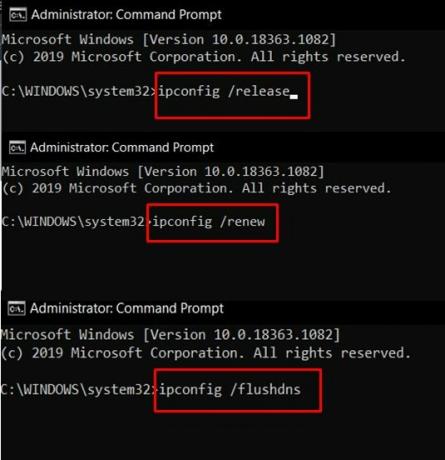
Огласи
- Прво и најважније, пређите на мени Старт и потражите ЦМД.
- Затим покрените овај прозор командне линије као администратор.
- Сада откуцајте обе ове команде у ЦМД прозору да бисте ослободили тренутну ИП адресу и обновили нову.
ипцонфиг / релеасе. ипцонфиг / обнови
- Када се то заврши, време је да се испразни ДНС. За то користите наредбе у наставку:
ипцонфиг / флусхднс
Сада затворите командну линију и погледајте да ли решава проблем са Етхернет неидентификованом мрежом на вашем Виндовс 10 рачунару.
Поправка 3: Ресетујте ТЦП / ИП
Најједноставније речено, ТЦП / ИП је мрежни протокол који омогућава два рачунара да међусобно комуницирају. Проблеми са протоколом контроле преноса или Интернет протоколом одмах ће резултирати немогућношћу вашег рачунара да шаље или прима пакете података. У том случају је најбоље ресетовати мрежни ТЦП / ИП, како следи:
- Покрените ЦМД прозор као администратор из менија Старт.

- Затим извршите следеће две команде у њему:
нетсх винсоцк ресетовање. нетсх инт ип ресетовање
- По завршетку затворите ЦМД прозор и проверите да ли је решио проблем са Етхернет неидентификованом мрежом на вашем Виндовс 10 рачунару.
Поправак 4: Онемогућите заштитни зид Виндовс Дефендер
У неким случајевима, заштитни зид Виндовс или независна апликација Антивирус могу се сукобити са мрежом и спречити је да успостави везу. То се обично дешава када антивирус делује мало презаштитно и на крају означи лажно позитивно. У том случају можете привремено онемогућити антивирусни или Виндовс заштитни зид и видети да ли даје неки повољан резултат или не.
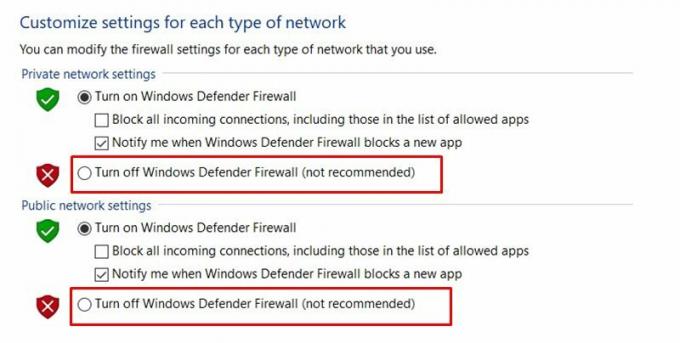
Огласи
- Зато потражите заштитни зид Виндовс Дефендер из менија Старт.
- Затим кликните на Укључи или искључи опцију Виндовс Дефендер Фиревалл на левој траци менија.
- На крају, изаберите Искључи заштитни зид Виндовс Дефендер-а у одељцима Јавна и Приватна мрежа.
- Погледајте да ли је у стању да реши проблем са Виндовс 10 Етхернет неидентификованом мрежом или не.
Поправка 5: Ажурирајте мрежни управљачки програм
Коришћење застарелог мрежног управљачког програма сигурно ће проузроковати прилично проблема, а могао би бити разлог и за овај проблем са етернетом. Стога се препоручује да проверите и инсталирате најновију верзију ових управљачких програма. Ево корака за исто.

- Користите пречице ВИндовс + Кс и изаберите Девице Манагер из менија који се појави,
- Унутар тога идите на Мрежни адаптери и кликните да бисте га проширили.
- Затим кликните десним тастером миша на адаптер и изаберите Ажурирај управљачки програм
- затим изаберите Аутоматски тражи ажурирани софтвер управљачког програма.
- Виндовс ће сада тражити најновије управљачке програме на мрежи и аутоматски ће их инсталирати.
Када завршите, поново покрените рачунар и проверите да ли постоји проблем са Виндовс 10 Етхернет Унидентифиед Нетворк. Ако користите суочавање са њим, има још једна ствар коју можете испробати.
Поправак 6: Поново инсталирајте управљачке програме
Ако ниједна од горе наведених метода није успела да да повољне резултате, можете размотрити деинсталацију мрежних управљачких програма, а затим их поново инсталирати.
- Дакле, кликните десним тастером миша на икону Виндовс на траци задатака и одаберите Девице Манагер (Управитељ уређаја).
- Идите на одељак Мрежни адаптери и кликните да бисте га проширили.
- Кликните десним тастером миша и изаберите Деинсталирај уређај.
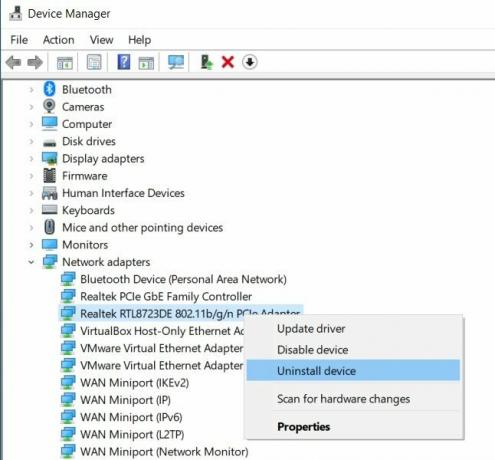
- Једном уклоњени, поново покрените рачунар и управљачки програми би требало аутоматски да се инсталирају.
- Ако се то не догоди, поново идите у Управљач уређајима.
- Кликните десним тастером миша на име рачунара које се налази на врху и изаберите Скенирај за промене хардвера.
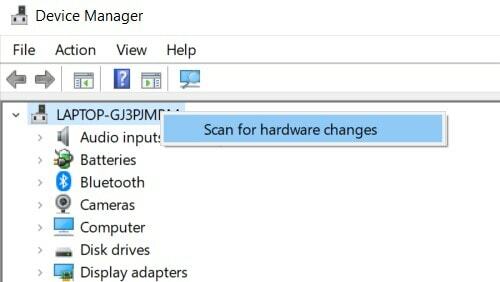
- Затим ће потражити мрежне управљачке програме који недостају, а затим ће их такође инсталирати. Ваш проблем би сада требало исправити.
Овим завршавамо водич за решавање проблема са Етхернет неидентификованом мрежом на рачунару са Виндовс 10. Подијелили смо шест различитих метода за исте, реците нам у коментарима која је од њих навела успјех у вашем случају. Заокруживање, ево неколико иПхоне савети и трикови, Савети и трикови за рачунаре, и Андроид савети и трикови који заслужују и вашу пажњу.
Огласи ДЛЛ (Динамиц Линк Либрари) датотеке су једна од главних датотека за оперативни систем Виндовс. Ако…
Огласи ПЦ се не покреће нормално или има проблема са најновијом инсталацијом ВИндовс-а? Желите да инсталирате…
Огласи Виртуелни помоћник на било ком уређају олакшава живот корисника. Али, често се корисници жале...


